配置 NAT 过滤规则
NAT 过滤是指数据包流经接入点设备 WAN 口时,其源 IP 地址不被转换,以便溯源其真实的源 IP 地址。配置 NAT 过滤规则时,您需要指定源 IP 及目的 IP,当流经接入点设备的数据包符合该规则时,便会进行 NAT 过滤。
应用场景
为便于您理解,此处列出使用 NAT 过滤功能的一个典型场景:
企业在本地办公网络中以旁挂模式部署了光盒 CPE,CPE 设备的 WAN 口既用于设备上线,又用于传输其来自他站点或云端的数据包,此时流经 CPE 设备的流量会在 WAN 口做 NAT。若企业根据业务需求,希望将指定的源 IP 到目的 IP 的数据包不做 NAT,以便溯源。此时,便需要通过配置 NAT 过滤规则实现。
前提条件
-
已创建连接云网。
-
已创建接入点并成功激活。
添加 NAT 过滤规则
-
登录管理控制台。
-
选择产品与服务 > 网络服务 > SD-WAN(新版),进入接入点页面。
-
点击接入点 ID,进入接入点详情页。
-
选择网络管理 > NAT 过滤,进入 NAT 过滤配置页面。
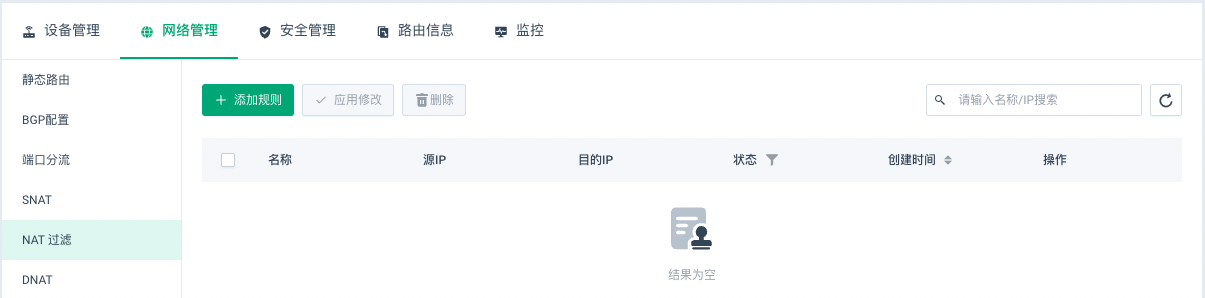
-
点击添加规则,弹出添加 NAT 过滤规则窗口。
-
配置规则,完成后,点击添加进行提交。
参数说明,如下表所示。
参数 参数说明 名称
NAT 过滤规则的名称。
源 IP
需要进行 NAT 过滤的数据包的真实 IP 地址或 IP 地址段。
目的 IP
需要进行 NAT 过滤的数据包的目的 IP 地址或 IP 地址段。
-
点击应用修改下发配置,使之生效。
更多操作
NAT 过滤规则添加后,您可以禁用、启用、修改及删除 NAT 过滤规则。

-
在规则列表的操作列,点击对应的操作项即可进行操作。
-
禁用:禁用规则后,规则失效。
-
启用:重新启用规则使之生效。
-
修改:规则名称、源 IP 及目的 IP 均可修改。
-
删除:删除的规则不可进行恢复,请谨慎操作。
-
-
执行任意操作后,点击应用修改更新配置。
当出现应用成功的提示,则表示操作完成并成功。